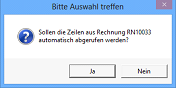9.1.1.3. Storno aufgrund falscher Rechnungsdaten
Die Debitor-Einstellungen waren korrekt, allerdings haben Sie in der Rechnung etwas vergessen oder nicht vollständig oder nicht korrekt eingegeben. Dies könnte eine falsche Kunden- oder Debitornummer sein, eine fehlende Bestellreferenz Ihres Kunden, falsches Projekt angegeben oder gar vergessen. Ferner könnten Sie in den Zeilen den falschen Artikel gewählt haben, die Menge oder der Preis stimmt nicht, einen Artikel zu viel oder zu wenig. Die möglichen Fehlerquellen sind nahezu unerschöpflich.
Wichtig ist hier nur eins: Die Kunden- und Debitordaten sind korrekt angelegt und der Fehler liegt ausschließlich in der Rechnung (im Kopf oder den Zeilen). In diesem Fall verwenden Sie den hier beschriebenen Weg.
|
1.
|
Gutschrift erstellen
Errichten Sie nun wie gewohnt mit Taste F3 eine neue Gutschrift. Folgende Felder sind besonders wichtig:
| |||||||||||||||||||||
|
2.
|
Ausgleich der falschen Rechnung
Sofern die ursprüngliche Rechnung noch offen ist, geben Sie bitte folgende Werte ein:
Anmerkung: Sollte die ursprüngliche Rechnung noch offen sein, so wird diese beim Buchen der Gutschrift ausgeglichen. Entspricht dabei der Betrag der Gutschrift dem noch offenen Betrag der Rechnung, so werden beide Vorgänge automatisch geschlossen werden.
Wenn Sie nun das Feld Ausgleichsnr. mit der TAB- oder ENTER-Taste verlassen, werden Sie gefragt, ob Sie die Zeilen aus der betroffenen Rechnung abrufen wollen. Beantworten Sie diese Frage mit Ja.
Achten Sie darauf, dass Sie in den Gutschriftszeilen die Spalte Gutschriftsart unbedingt leer lassen. Nur so erfolgt eine Rücknahme der Ware auch am Warenlager. Mit der neuen, nun korrekten Rechnung, verlässt die Ware ja wieder das Lager.
| |||||||||||||||||||||
|
3.
|
Buchen der Gutschrift
Nun können Sie den Vorgang mit der Taste F8 verbuchen. Bei Bedarf können Sie sich danach die erstellte Gutschrift für Ihre Unterlagen zu Dokumentationszwecken noch ausdrucken.
|